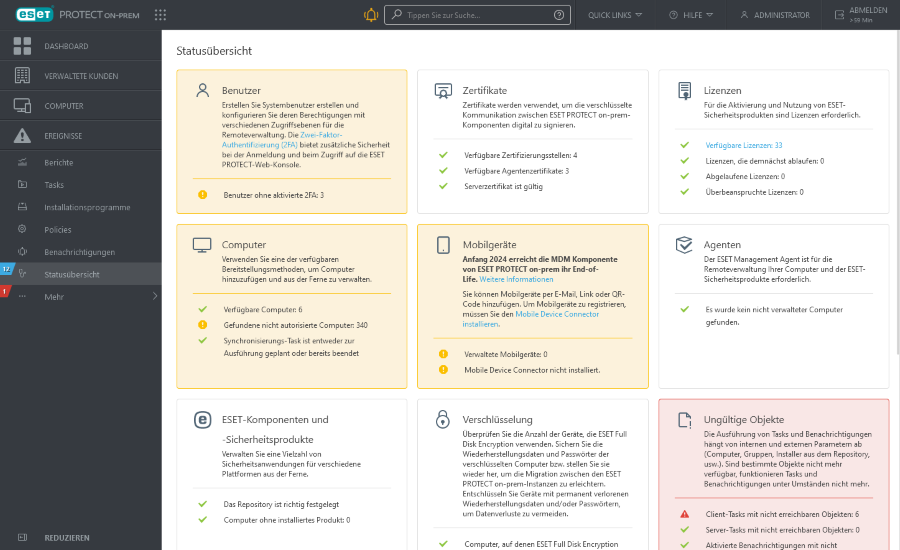Statusübersicht
ESET PROTECT Server führt regelmäßige Diagnoseprüfungen durch. In der ![]() Statusübersicht werden Nutzungsstatistiken und ein allgemeiner Status Ihrer ESET PROTECT On-Prem-Installation angezeigt. Hier erhalten Sie außerdem Hilfe für Ihre Ausgangskonfiguration von ESET PROTECT On-Prem. Klicken Sie auf Statusübersicht, um ausführliche Statusinformationen zu ESET PROTECT On-Prem anzuzeigen.
Statusübersicht werden Nutzungsstatistiken und ein allgemeiner Status Ihrer ESET PROTECT On-Prem-Installation angezeigt. Hier erhalten Sie außerdem Hilfe für Ihre Ausgangskonfiguration von ESET PROTECT On-Prem. Klicken Sie auf Statusübersicht, um ausführliche Statusinformationen zu ESET PROTECT On-Prem anzuzeigen.
Klicken Sie auf eine Abschnittskachel, um eine Taskleiste mit Aktionen auf der Seite zu öffnen. Jede Abschnittskachel hat eine von mehreren Farben, die sich jeweils nach dem enthaltenen Element mit dem höchsten Schweregrad richtet:
Farbe |
Icon |
Bedeutung des Symbols |
Beschreibung |
|---|---|---|---|
Grün |
|
OK |
In keinem der Elemente im Abschnitt liegen Probleme vor. |
Gelb |
|
Warnung: |
Mindestens ein Element im Abschnitt ist mit einer Warnung markiert |
Rot |
|
Fehler |
Mindestens ein Element im Abschnitt ist mit einem Fehler markiert. |
Grau |
|
Inhalt nicht verfügbar |
Ein Inhalt ist aufgrund von unzureichenden Zugriffsrechten des ESET PROTECT Web-Konsolenbenutzers nicht verfügbar. Ein Administrator muss dem Benutzer zusätzliche Berechtigungen erteilen, oder Sie können sich als anderer Benutzer mit korrekten Zugriffsrechten anmelden. |
Blau |
|
Informationen |
Es existiert eine Frage zu mindestens einem der verbundenen Computer (siehe Abschnitt Fragen in diesem Dokument). |
Die ![]() Statusübersicht enthält die folgenden Abschnitte:
Statusübersicht enthält die folgenden Abschnitte:
Benutzer |
Sie können mehrere Benutzer erstellen und deren Berechtigungen konfigurieren, um verschiedene Verwaltungsstufen in ESET PROTECT On-Prem einzurichten. Das ESET PROTECT On-Prem Administrator-Standardkonto wird bei der Installation erstellt.
|
|||
Zertifikate |
Falls Sie nicht die von ESET PROTECT On-Prem bereitgestellten Zertifikate verwenden möchten, können Sie hier Zertifizierungsstellen und Peerzertifikate für einzelne ESET PROTECT-Komponenten für die Kommunikation mit dem ESET PROTECT Server erstellen. |
|||
Lizenzen |
ESET PROTECT On-Prem verwendet das ESET-Lizenzierungssystem. Wählen Sie die gewünschte Methode zum Hinzufügen der Lizenzen aus, die zur Aktivierung von ESET PROTECT-Komponenten und ESET-Sicherheitsprodukten auf den Clientcomputern verwendet werden. |
|||
Computer |
•Computer hinzufügen - Fügen Sie die Computer in Ihrem Netzwerk zur ESET PROTECT On-Prem-Struktur hinzu. Sie können Computer entweder manuell hinzufügen oder eine Liste von Geräten importieren. •Unerwünschte Computer hinzufügen – Sie können die vom ESET RD Sensor erkannten Computer automatisch importieren. •Neuer Synchronisierungstask – Führen Sie die Synchronisierung statischer Gruppen mit Active Directory, LDAP, VMware usw. aus. |
|||
Agenten |
•Neue Policy - Erstellen Sie eine neue Policy für den ESET Management Agenten, um das Verbindungsintervall zu ändern. •Agent bereitstellen - Sie können den ESET Management Agenten auf verschiedene Arten auf den Clientcomputern in Ihrem Netzwerk bereitstellen. |
|||
ESET-Komponenten und -Sicherheitsprodukte |
•Neue Policy – Erstellen Sie eine neue Policy, um die Konfiguration von ESET-Sicherheitsprodukten zu ändern, die auf den Clientcomputern installiert sind. •Repository konfigurieren – Ändern Sie die ESET PROTECT Servereinstellungen. •Software installieren – Nach der Bereitstellung des ESET Management Agenten können Sie Software direkt aus dem ESET-Repository installieren oder den Speicherort (URL oder freigegebener Ordner) eines Installationspakets angeben. |
|||
Verschlüsselung |
Wenn Sie mit ESET Full Disk Encryption verschlüsselte Geräte verwalten, verwenden Sie diese Optionen, um den Verlust von Wiederherstellungsdaten zu vermeiden: •Exportieren – Exportieren Sie Ihre aktuellen ESET Full Disk Encryption Wiederherstellungsdaten, bevor Sie verschlüsselte verwaltete Computer migrieren. •Importieren – Importieren Sie die ESET Full Disk Encryption Wiederherstellungsdaten, nachdem Sie verschlüsselte verwaltete Computer zu einer neuen ESET PROTECT On-Prem Instanz migriert haben. |
|||
Ungültige Objekte |
Enthält eine Liste von Client- und Server-Tasks, Triggern, Benachrichtigungen oder Installationsprogrammen mit Verweisen auf nicht erreichbare oder ungültige Objekte. Klicken Sie auf eines der Ergebnisfelder, um ein Menü mit der ausgewählten Liste von Objekten anzuzeigen. |
|||
Externe Dienste |
ESET PROTECT On-Prem kann sich mit externen Diensten verbinden, um den vollen Funktionsumfang bereitzustellen. •Repository konfigurieren - Das Repository enthält Installationsdateien für andere ESET-Sicherheitsprodukte, die Sie mit dem Installationstask installieren können. Sie können das Repository unter Mehr > Einstellungen konfigurieren. Bei Bedarf können Sie ein Offline-Repository erstellen. •Updates konfigurieren – Updates sind erforderlich, um ESET PROTECT On-Prem regelmäßig auf den neuesten Stand zu bringen. Updates sind nur verfügbar, wenn eine nicht abgelaufene Businessprodukt-Lizenz in ESET PROTECT On-Prem importiert wurde. Sie können Ihre Updateeinstellungen unter Mehr > Einstellungen anpassen. •SMTP konfigurieren – ESET PROTECT On-Prem kann Ihren vorhandenen SMTP-Server für den Versand von E-Mail-Nachrichten verwenden, z. B. Benachrichtigungen, Berichte usw. |
|||
Fragen |
Wenn die Software geklontes Gerät oder eine Hardwareänderung auf einem Clientgerät erkennt, wird eine Frage in der Liste angezeigt. Erfahren Sie mehr über das Auflösen von geklonten Computern. |
|||
MSP-Status |
Wenn Sie ein MSP-Konto importieren, wird eine Kachel mit MSP-Statusmeldungen angezeigt. |